
Google 문서의 자동 대체 기능은 문서에서 정기적으로 사용하는 단어 또는 문장에 대한 텍스트 바로 가기를 만드는 간단한 방법입니다. 이 편리한 도구로 시간과 노력을 절약 할 수있는 방법은 다음과 같습니다.
웹 브라우저를 시작하고 구글 문서 , 새 문서 또는 기존 문서를 엽니 다.
메뉴 표시 줄에서 도구> 기본 설정을 클릭합니다.
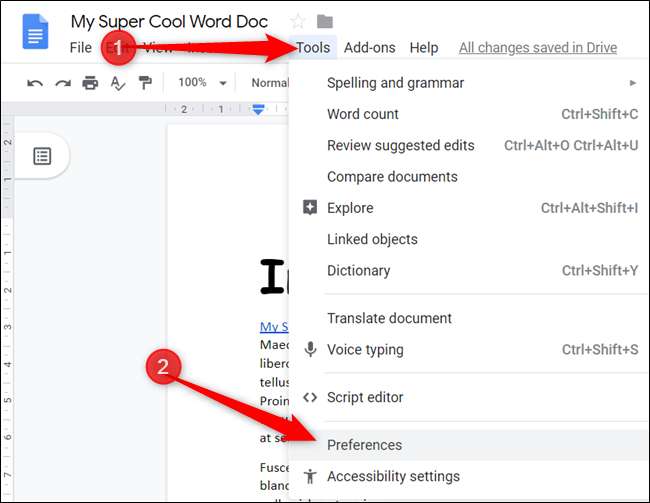
기본 설정에서 입력하기 전에 "자동 대체"옆에있는 상자가 선택되어 있는지 확인하십시오.
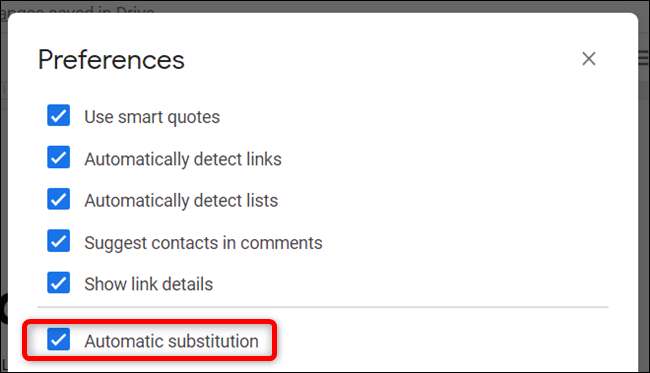
이것은 자동으로 하이픈, 엔 대시 및 엠 대시를 만듭니다. 문서에서.
관련 : Google 문서에서 하이픈, En 대시 및 Em 대시를 만드는 방법
다음으로 두 개의 텍스트 상자가 표시됩니다. 하나는 바꿀 단어에 대한 것이고 다른 하나는 바꿀 단어에 대한 것입니다. 예를 들어 "Email"이라는 단어 뒤에 공백 문자를 입력하면 Docs에서이 단어를 내 이메일 주소로 바꿉니다.
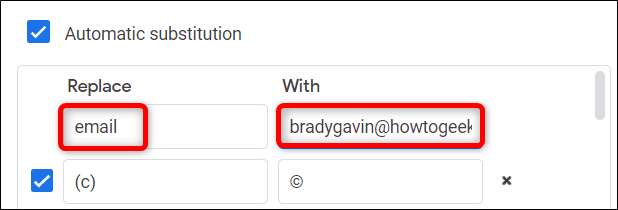
자동 대체 기능을 오류를 마우스 오른쪽 버튼으로 클릭하지 않고도 실수로 잘못 입력 할 수있는 일반적인 단어에 대한 일종의 자동 수정으로 사용할 수 있습니다. 문서의 맞춤법 검사기 .
이전과 마찬가지로 "바꾸기"필드에 단어의 오타를 입력하고 "포함"필드에 올바른 철자를 입력합니다.
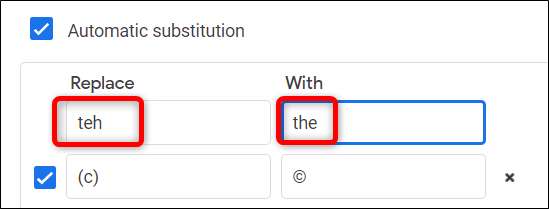
Google 문서 도구에서 자동 대체 기능을 사용할 때주의 할 사항은 "바꾸기"필드에있는 모든 항목이 한 단어 여야한다는 것입니다. 없이 공백. 이 입력란에 단어 사이에 공백을 넣어 입력하면 문서가 목록에 추가하지만 단축키는 작동하지 않습니다. 그러나 "포함"필드는 공백 문자가있는 여러 단어를 포함하여 거의 모든 것이 될 수 있습니다.
문서에서 문장이나 단락을 자주 재사용하는 경우 대체 기능을 사용하여 텍스트 바로 가기를 만들어 전체를 작성하는 데 필요한 키 입력 횟수를 줄일 수 있습니다.
이와 같은 텍스트 단축키를 사용할 때 정기적으로 사용하는 단어가 키워드와 겹치지 않도록 대괄호, 중괄호, 콜론, 느낌표 등과 같은 특수 문자와 함께 배치하십시오. 이렇게하면 아무 것도 얻을 수 없습니다. 문서의 부당한 대체.
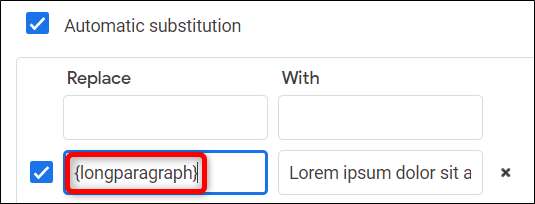
"바꾸기"필드의 왼쪽 옆에있는 상자를 클릭하여 추가 한 대체를 비활성화하거나 "함께"필드 오른쪽에있는 작은 "X"를 클릭하여 대체를 삭제할 수 있습니다.
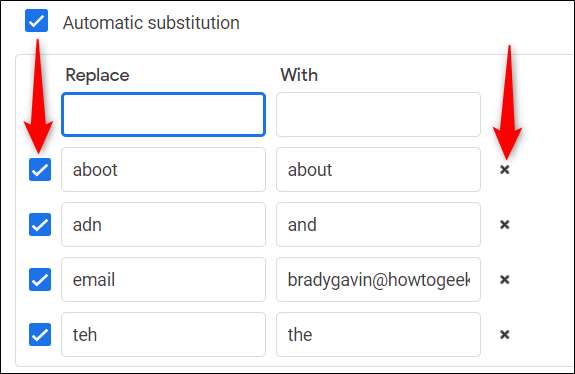
모든 대체 항목을 입력 한 후 "확인"버튼을 클릭하여 변경 사항을 저장하고 문서로 돌아갑니다.

됐습니다. 문서에 더 많은 바로 가기를 추가하려면 도구> 기본 설정으로 돌아가서 나중에 필요할 수있는 대체 항목을 입력하십시오.







